Como fazer Backup do WhatsApp no iCloud
Índice do conteúdo
Aprenda como configurar Backup do WhatsApp no iCloud de suas conversas e mídias.
Com certeza você possui em seu WhatsApp conversas do qual deseja armazenar, e/ou mídias, mas em algum momento provavelmente em uma troca de aparelhos, ou tão somente precisar por problemas técnicos formatar seu smartphone ou reinstalar o app. São diversos os fatores que pode fazer com que todos os dados sejam perdidos, mas existe uma solução, ter um backup salvo na nuvem.
O que o Backup Armazena?
O Backup do WhatsApp é bem completo, e armazena literalmente tudo o que estiver em seu aplicativo, obvio até o momento em que ele foi configurado. Por isso é recomendado permitir que o aplicativo faça backups constantemente. São armazenados no backup do WhatsApp no iCloud o histórico de conversas, as mídias (vídeos, áudios, figurinhas animadas, etc.).
Entretanto não é possível recuperar nenhum conteúdo que tenha sido deletado!
Como Fazer Backup do WhatsApp no iCloud
No WhatsApp é possível fazer dois tipos de backup diferentes no iCloud, o Backup Manual e o Backup Automático. Enquanto o manual pode ser feito a qualquer momento, com apenas um clique, inclusive após ter feito um backup… o automático é configurado para ser feito com uma determinada frequência diária, semanal ou mensal. Para fazer um Backup siga os seguintes passos:
- Na tela inicial do seu WhatsApp selecione “Configurações”.Localize e selecione a categoria “Conversas”, selecione “Backup de Conversas”.
- Para fazer um Backup Manual, basta selecionar a opção “Fazer Backup Agora.”
- Selecione “Backup Automático” para configurar ele. Por padrão vem “desativado”, selecione a frequência que deseja que o backup seja feito, diário, semanal ou mensal.
Artigo Relacionado: Como Instalar WhatsApp no Celular Huawei
Requisitos
Alguns requisitos são necessários para que um backup no iCloud seja feito. Primeiro é necessário ter uma sessão com o ID Apple iniciada. O ID é o mesmo utilizado para acessar o iCloud. A versão do iOS precisa ser a partir da 10! Bem como também é necessário que o iCloud Drive esteja ativado.
Por fim, mas não menos importante é preciso ter espaço livre o suficiente no iCloud para armazenar o backup. O WhatsApp recomenda um espaço 2 vezes maior do que o tamanho do backup.
Uma conexão com internet Wi-Fi é recomendada, tanto para garantir um processo mais rápido, quanto para evitar o uso excessivo de dados do aparelho.
Restaurar Backup do iCloud
Caso você tenha umbackup do WhatsApp no iCloud e restaure todo o seu smartphone do zero é possível que o restaurar todas as conversas e mídias do WhatsApp restaurando o backup do Iphone. Mas em casos de iniciar uma configuração do zero do WhatsApp logo ao iniciar o aplicativo será apresentado uma tela com opção para restaurar o último backup feito no iphone.
Para fazer basta apenas confirmar o seu número de telefone, garantir que a conta do iCloud seja a mesma em que o backup esteja salvo, e então selecionar “Restaurar”. Assim que começar a restaurar, primeiro são restauradas as conversas, enquanto as mídias serão restauradas ao longo do tempo em segundo plano.

